Excelは、データの計算や分析を行うために広く使用されている表計算ソフトウェァです。その機能のひとつに、数値の足し算を行う方法があります。この記事では、Excelで足し算を行うための2つの基本的な方法、関数と計算式を紹介します。これらの方法を理解することで、Excelでのデータ計算がより効率的になります。
Excelで足し算をする方法:関数と計算式
Excelで足し算を行う方法には、主に「SUM関数」を使う方法と「計算式」を使う方法があります。この記事では、これらの方法を詳しく解説します。
SUM関数を使った足し算
SUM関数は、Excelで最も基本的な足し算の関数です。複数のセルの値を一度に足すことができます。 使用方法:
| =SUM(セル範囲) |
例えば、A1からA10までのセルの値を足す場合、以下のように入力します。
| =SUM(A1:A10) |
複数のセル範囲を指定して足し算
SUM関数では、複数のセル範囲を指定して足し算を行うことができます。 使用方法:
| =SUM(セル範囲1, セル範囲2, …) |
例えば、A1からA10までのセルとB1からB10までのセルの値を足す場合、以下のように入力します。
| =SUM(A1:A10, B1:B10) |
計算式を使った足し算
計算式を使って、直接セルの値を足すこともできます。 使用方法:
| =セル+セル |
例えば、A1とB1のセルの値を足す場合、以下のように入力します。
| =A1+B1 |
複数のセルを計算式で足し算
計算式で複数のセルを足すこともできます。ただし、SUM関数に比べて入力が複雑になるため、セルが多い場合はSUM関数の使用を推奨します。 使用方法:
| =セル+セル+セル+… |
例えば、A1からA5までのセルの値を足す場合、以下のように入力します。
| =A1+A2+A3+A4+A5 |
数値とセルを足し算
計算式を使って、数値とセルの値を足すこともできます。 使用方法:
| =セル+数値 |
例えば、A1のセルの値に10を足す場合、以下のように入力します。
| =A1+10 |
Excelで足し算をする関数は?
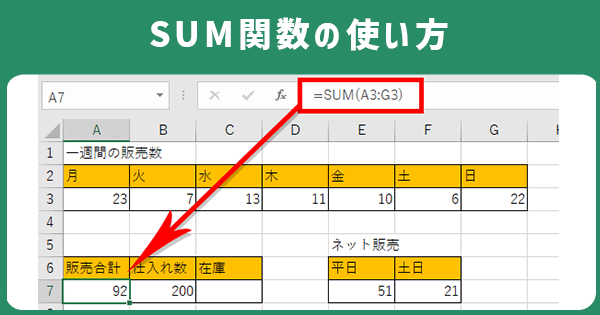
Excelで足し算を行う関数はSUM関数です。SUM関数は、指定された範囲やセルの値を合計して結果を返す関数として非常に広く使われています。
SUM関数の使い方
SUM関数は、次のように入力します:=SUM(数値1, 数値2, ….)。数値はセル参照または具体的な数値を指定することができます。また、範囲を指定して合計することもできます。例:=SUM(A1:A10)。
SUM関数の利点
- 複数のセルや範囲の合計を迅速に計算できます。
- 数式が簡潔になり、エラーの発生を減らすことができます。
- データが変更された場合、自動的に合計が更新されるので、管理が容易です。
SUM関数の注意点
- 引数にテキストやエラー値が含まれている場合、それらは無視されて数値のみが合計されます。
- 引数が3つ以上必要な場合は、カンマ「,」で区切って指定します。
- セル参照の範囲を指定する際は、コロン「:」を使用して開始セルと終了セルを指定します。
足し算のSUM関数の使い方は?
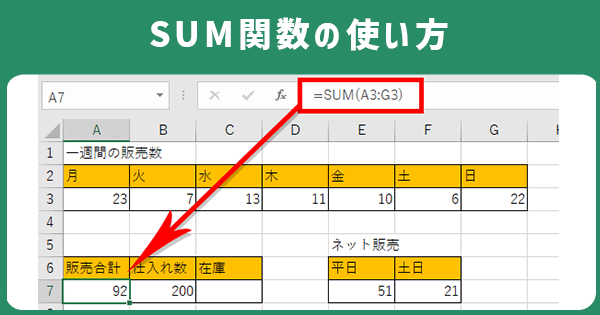
SUM関数の基本的な使い方
SUM関数は、Excelで数値の合計を計算するための関数です。基本的な使い方は、=SUM(数値1, 数値2, …)と数値をカンマで区切って引数として指定するだけです。例えば、セルA1からA5までの数値の合計を求めたい場合、=SUM(A1:A5)と入力します。
SUM関数で条件を指定して合計を求める方法
SUM関数単独では条件を指定して合計を求めることはできませんが、SUMIFS関数やSUMIF関数を使用することで可能です。例えば、セルA1からA5までの数値のうち、B1からB5までの条件を満たすものだけを合計する場合は、=SUMIFS(A1:A5, B1:B5, 条件)と入力します。
SOM関数と他の関数との組み合わせ
SUM関数は他の関数と組み合わせて使われることがよくあります。例えば、IF関数と組み合わせて、条件を満たす場合にのみ合計を求めることができます。また、ROUND関数と組み合わせて、合計値を丸めた結果を得ることもできます。
- IF関数とSUM関数の組み合わせ: =SUM(IF(A1:A5>100, A1:A5))
- ROUND関数とSUM関数の組み合わせ: =ROUND(SUM(A1:A5), 2)
- SUMIF関数とSUMIFS関数: =SUMIF(A1:A5, >100), =SUMIFS(A1:A5, B1:B5, 条件)
Excelで合計値を計算する関数は?
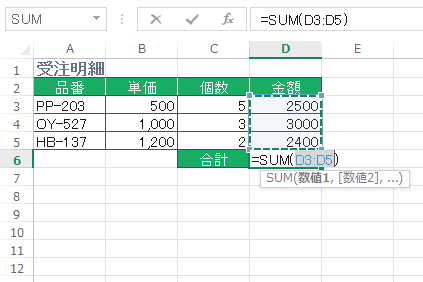
Excelで合計値を計算する関数はSUMです。この関数を使用することで、指定したセル範囲の数値の合計を簡単に求めることができます。
SUM関数の使い方
SUM関数は、=SUM(数値1, 数値2, …)という形式で使用します。数値の部分には、セル参照や具体的な数値を指定できます。また、=SUM(セル範囲)と指定することで、指定された範囲内の数値の合計を求めることも可能です。
- セル参照を指定: =SUM(A1, A2, A3) と入力することで、A1、A2、A3のセルの数値の合計を求めます。
- 具体的な数値を指定: =SUM(10, 20, 30) と入力することで、10、20、30の合計を求めます。
- セル範囲を指定: =SUM(A1:A10) と入力することで、A1からA10までのセルの数値の合計を求めます。
SUM関数の便利な使い方
SUM関数は、単純に数値の合計を求めるだけでなく、以下のような便利な使い方もあります。
- 縦方向または横方向の合計: =SUM(A1:A10) や =SUM(B1:G1) のように、縦方向や横方向のセル範囲を指定することで、縦方向または横方向の合計を簡単に求められます。
- 条件付き合計: SUM関数とIF関数を組み合わせることで、条件を満たす数値の合計を求めることができます。例えば、=SUM(IF(A1:A10>50, A1:A10, 0)) と入力することで、A1からA10までのセルのうち、50より大きい数値の合計を求めます。
- 複数のセル範囲の合計: =SUM(A1:A10, B1:B10) のように、複数のセル範囲を指定することで、それらの範囲の合計を一括して求めることができます。
SUM関数の注意点
SUM関数を使用する際には、以下の点に注意してください。
- 数値以外のセル: 数値以外のセル(文字列や空白セルなど)がセル範囲内に含まれている場合は、SUM関数はそれらを無視して数値の合計を求めます。
- エラー値: セル範囲内にエラー値が含まれている場合は、SUM関数はエラー値を返します。その場合は、エラー値を修正するか、IFERROR関数と組み合わせてエラー値を無視するようにします。
- 大きな数値の合計: SUM関数は、15桁を超える数値を正確に扱うことができない場合があります。そのような場合は、SUMIF関数やDSUM関数を使用することを検討してください。
Excelの自動計算のやり方は?
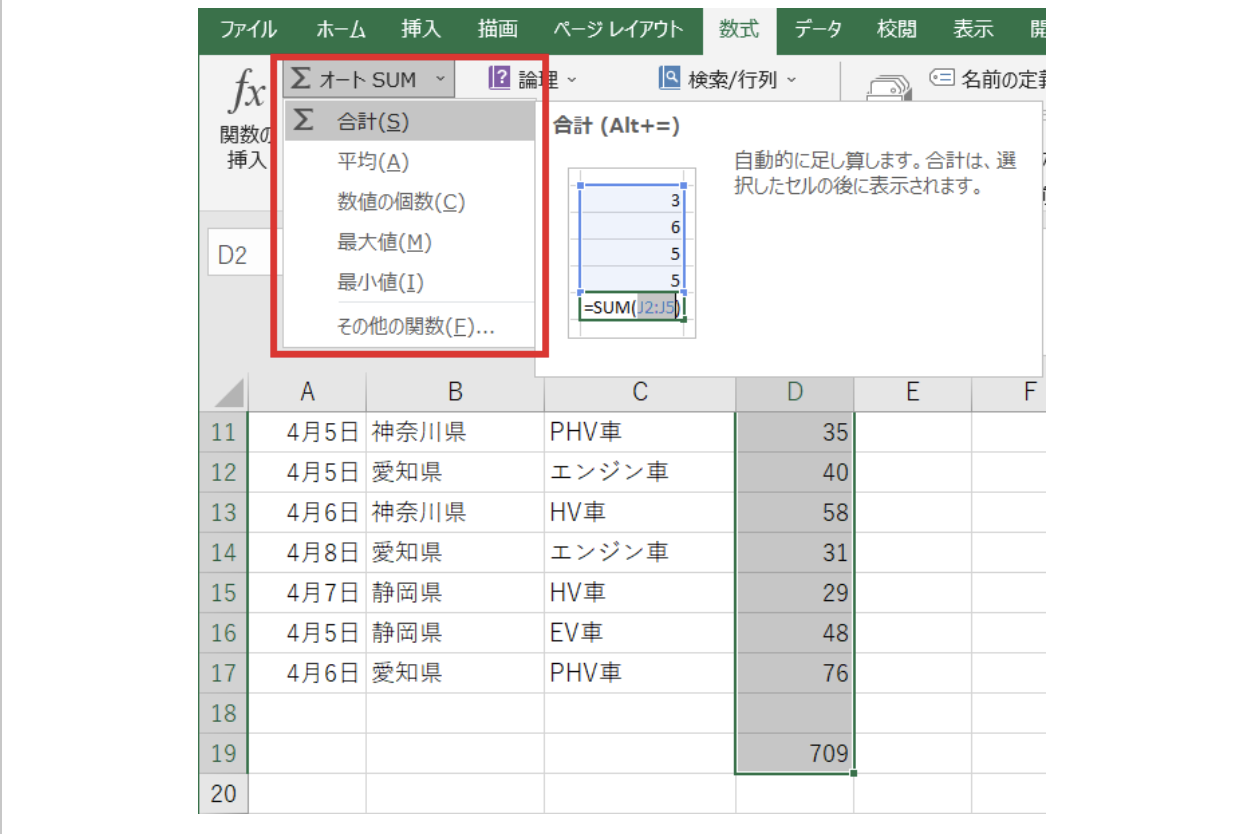
Excelの自動計算のやり方は、数式を入力し、セルに適用するだけです。Excelは、数式を含むセルに変更がつくかどうかを自動的に監視し、必要に応じて再計算を行います。これにより、データの変更が即座に反映されるため、作業効率が大幅に向上します。
自動計算の設定方法
Excelでは、自動計算はデフォルトで有効になっています。しかし、設定を変更する方法もあります。
- 「ファイル」タブをクリックし、「オプション」を選択します。
- 「オプション」ウィンドウで、「数式」をクリックします。
- 「数式の自動計算」セクションで、「自動」オプションを選択します。
数式の入力方法
数式を入力することで、Excelは自動的に計算を行います。
- 数式を入力するセルを選択します。
- 「=」記号を入力し、数式を入力します。たとえば、=A1+B1と入力すると、A1セルとB1セルの値が足されます。
- 「Enter」キーを押すと、数式が適用され、結果が表示されます。
関数の使用方法
Excelには、SUM、AVERAGE、MAXなど、多くの組み込み関数が用意されています。これらを使用することで、より複雑な計算を行うことができます。
- 数式を入力するセルを選択します。
- 「=」記号を入力し、関数名を入力します。たとえば、=SUM(A1:A10)と入力すると、A1からA10までのセルの合計が計算されます。
- 「Enter」キーを押すと、関数が適用され、結果が表示されます。
よくある質問
Excelで足し算をする基本的な方法は何ですか?
Excelで足し算を行う最も基本的な方法は、セルに数式を入力することです。例えば、A1セルとB1セルを足す場合、C1セルに「=A1+B1」と入力します。数式を入力したら、Enterキーを押すことで計算が実行され、結果が表示されます。また、複数の数値やセル範囲を足すこともできます。その場合は、「=SUM(範囲)」という関数を使用します。例えば、A1からA5までの数値を足す場合は、「=SUM(A1:A5)」と入力します。
Excelで条件付き足し算はどのように行いますか?
Excelで条件付き足し算を行うには、SUMIF関数またはSUMIFS関数を使用します。これらの関数を使用すると、特定の条件に一致するセルの値だけを足し合わせることができます。例えば、A列に商品名、B列に売上額が入力されているとします。ここで、特定の商品の売上額だけを足す場合、SUMIF関数を使用します。たとえば、「=SUMIF(A1:A10,apple,B1:B10)」と入力すると、A1からA10の範囲内でappleと一致するセルの対応するB列の売上額が足し合わされます。
Excelで縦方向と横方向の合計を同時に求める方法は?
Excelで縦方向と横方向の合計を同時に求めるには、行合計と列合計をそれぞれ計算します。例えば、データがA1からE5まで入力されている場合、F列に縦方向の合計を、6行目に横方向の合計を求めることができます。まず、F2セルに「=SUM(A2:E2)」と入力して、2行目の合計を求めます。この式をF3からF6までコピーすると、各行の合計が求まります。次に、A6セルに「=SUM(A2:A5)」と入力して、A列の合計を求めます。この式をB列からE列までコピーすると、各列の合計が求まります。
Excelで特定のセルを除外して足し算する方法は?
Excelで特定のセルを除外して足し算を行う方法のひとつは、SUM関数とIF関数を組み合わせて使用することです。例えば、A1からA5までのセルの値を足しているが、A3セルの値を除外したい場合、以下のように入力します:「=SUM(IF(A1:A5A3,A1:A5))」この式は、A1からA5までの範囲でA3と一致しないセルの値だけを足し合わせます。ただし、配列数式として入力するので、式を入力したらCtrl + Shift + Enterキーを同時に押す必要があります。

私は、生産性向上に情熱を持つデータ分析とオフィスツール教育の専門家です。20年以上にわたり、データ分析者としてテクノロジー企業で働き、企業や個人向けのExcel講師としても活動してきました。
2024年、これまでの知識と経験を共有するために、日本語でExcelガイドを提供するウェブサイト**「dataka.one」**を立ち上げました。複雑な概念を分かりやすく解説し、プロフェッショナルや学生が効率的にExcelスキルを習得できるようサポートすることが私の使命です。

